惠普1020plus打印机驱动怎么安装?惠普1020plus打印机驱动安装教程
时间:2022-10-26 22:17
今天小编为大家带来了惠普1020plus打印机驱动安装教程,想知道怎么做的小伙伴来看看接下来的这篇文章吧,相信一定会帮到你们的。
惠普1020plus打印机驱动怎么安装?惠普1020plus打印机驱动安装教程
1、首先启动打印机安装程序(已下载的安装程序包,或光盘上的驱动安装程序),点击“安装”按钮,在接下来的用户协议窗口点击“同意”-->“下一步”。
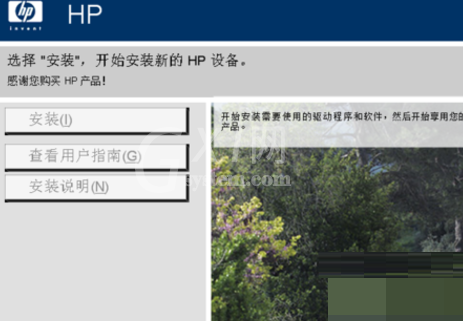
2、然后安装程序运行到一定阶段,会弹出连接设备的提示窗口,这时打开惠普 LaserJet 1020 打印机背后的电源开关。
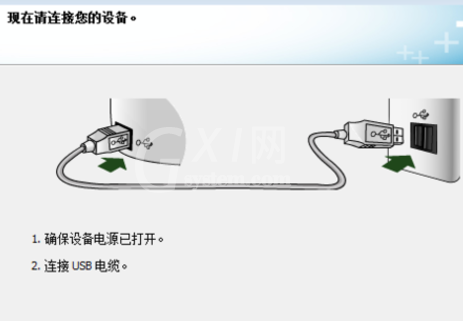
3、接着Windows任务栏会出现“正在安装设备驱动程序软件”的提示气球。这时,我们需要做的,只有等待。
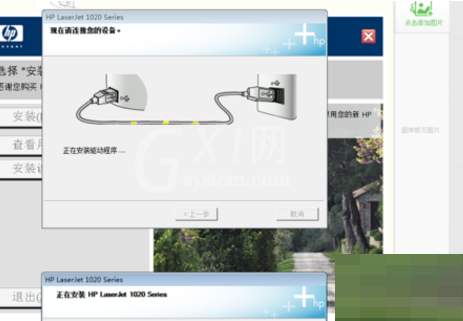
4、最后驱动安装完成,屏幕上会出现“恭喜!软件安装已完成”的提示窗口,并在“打印测试页”和“注册产品”两个选项上打了对勾。
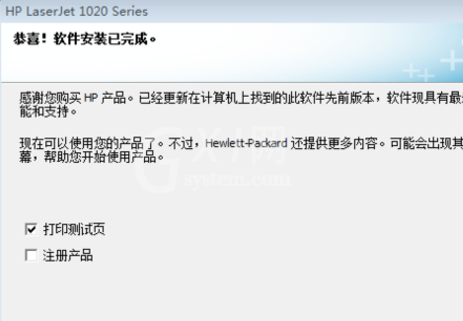
希望此教程能帮到大家!更多教程请关注Gxl网!



























